Mainos
Kun testataan uutta, tuntematonta ohjelmaa, on yksi varma tapa estää tietokonettasi vahingoilta: käytä hiekkalaatikkoympäristöä.
Jos ohjelma on epävakaa, haitallista, osa mainosohjelmapakettia tai jopa virus, hiekkalaatikkoympäristö eristetään muusta järjestelmästä. Tämä tarkoittaa, ettei häiriöitä, viruksia, haittaohjelmia jne. Ainoa mitä sinun on tehtävä on poistaa rikkova artikkeli järjestelmästäsi.
Kuulostaa hyvältä, eikö niin? No, Windows-käyttäjille on saatavana muutamia erilaisia hiekkalaatikko-ohjelmia. Tässä on seitsemän parasta missä tahansa erityisessä järjestyksessä.
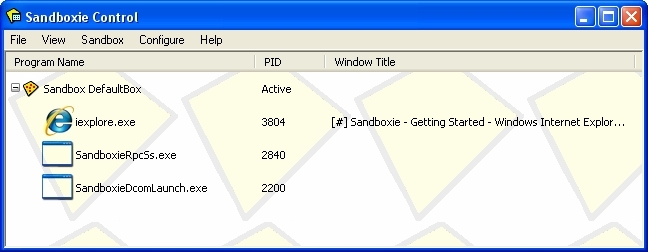
Sandboxie on edelleen yksi Windowsin suosituimmista hiekkalaatikko-ohjelmista. Yksi parhaimmista asioista Sandboxiessa on hintakohta; se on ilmainen! Lisäksi se on kevyt ja siinä on joukko edistyneitä ominaisuuksia.
Tärkein Sandboxie-ominaisuus on ajaa olemassa olevaa ohjelmaa hiekkalaatikkoympäristössä. Voit esimerkiksi lisätä Google Chromen Sandboxie-sovellukseen ja valita sitten Hiekkalaatikko> Oletusruutu> Suorita hiekkalaatikko> Suorita Google Chrome
. Hieman hitaammin kuin napsauttamalla linkkiä tehtäväpalkissa, mutta tarjoat lopulta erittäin turvallisen ympäristön pyynnöstä.Toinen hieno ominaisuus on hiekkalaatikon linkittäminen. Jos esimerkiksi avaa Google Chromen Sandboxiessa, lataa ja asenna Slack, Slack-toisto on myös suojatussa hiekkalaatikkoympäristössä.
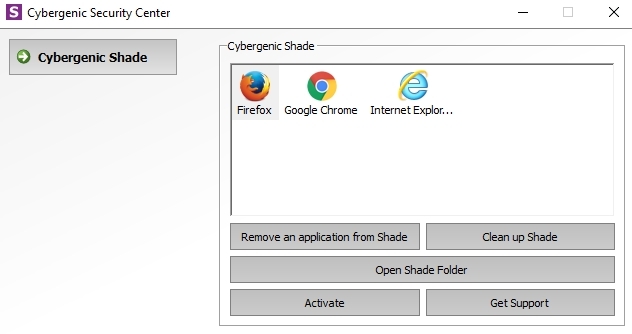
Kuten Sandboxie, myös SHADE on loistava ilmainen hiekkalaatikko-ohjelma, joka on suosittu useiden käyttäjätyyppien keskuudessa. Verrattuna Sandboxieen, SHADE: lla on erittäin minimalistinen käyttöliittymä, joka helpottaa uusien käyttäjien navigointia. Lisäksi valikon vaihtoehdot rajoittuvat tarpeeseen, ja koko hiekkalaatikko on helppo hallita käyttämällä muutamaa näytössä olevaa vaihtoehtoa.
SHADE käyttää pudotus- ja vetojärjestelmää. Etsi ohjelmakuvake, jonka haluat hiekkalaatikon, vetämällä ja pudottamalla se SHADE-sovellusruutuun. Ohjelma käynnistyy automaattisesti SHADE-hiekkalaatikossa seuraavan kerran, kun avaat sen (oletetaan myös, että SHADE on aktiivinen). Tässä SHADE on todella loistava valinta hiekkalaatikon aloittelijoille, lisäämällä ylimääräinen suojaustaso tarvitsematta huolehtia asioiden kytkemisestä päälle ja pois päältä.
Turbo.net pakata sovellukset yksilölliseen virtuaaliympäristöön, joka tunnetaan nimellä kontti, ja toimii käyttöjärjestelmän päällä. Tässä Turbo.net on samanlainen kuin kevyt virtuaalikone.
Itse asiassa sovelluksen hiekkalaatikot on rakennettu Turbo Virtual Machine Engine -sovelluksen päälle, joka on Turbon kehittämä räätälöity virtuaalikone. Turbo virtualisoi ja eristää koko prosessin, joten hiekkalaatikoissa olevat sovellukset eivät ole koskaan vuorovaikutuksessa isäntäjärjestelmän kanssa.
Toisin kuin koko käyttöjärjestelmää käyttävässä "täydessä" virtuaalikoneessa, Turbo käyttää kuitenkin vain murto-osaa resursseista. Lisäksi Turbo tarjoaa joitain virtuaalisia verkkotoimintoja, joiden avulla voit linkittää yksittäisiä säilöjä.
4. Toolwiz Time Freeze [Ei enää saatavana]
Toolwiz Time Freeze toimii eri tavalla kuin Sandboxie ja SHADE. Sen sijaan, että avataan ja erikseen hiekkalaatikosovelluksia, Toolwiz Time Freeze ottaa tilannekuvan koko käyttöjärjestelmästäsi ja tallentaa senhetkisen tilan.
Tilannekuvan jälkeen voit vapaasti asentaa sovelluksen, tehdä muutoksia tai vain pelata Windowsin kanssa. Kun käynnistät järjestelmän uudelleen, ”kaikki järjestelmäosion muutokset” hylätään, järjestelmän palauttaminen alkuperäiseen tilaansa Järjestelmän palautus uudelleenkäynnistyksen yhteydessä - Pysäytä Windowsin asennus syvälle ilmaisilla työkaluillaJos olet joskus halunnut ylläpitää järjestelmän tilaa pitääksesi sen turvallisena eikä salli muutoksia, kannattaa ehkä kokeilla Windows-tietokoneen pakastamista. Lue lisää .
Toolwiz on siis hienoa, jos haluat asentaa jotain ilman virtuaaliympäristön rajoituksia tai joidenkin muiden luettelon asetusten tarkkaa hiekkalaatikkoa.
Sekä aikuiset, jotka testaavat sovelluksia ja erilaisia asetuksia, Toolwiz on hieno työkalu, jonka avulla lapsesi pääsevät villiin tietokoneellasi. Voit antaa heidän napsauttaa ja tutkia, poistaa, muokata ja yleensä löytää tiensä ilman seurauksia. Varmista vain, että Toolwiz on päällä, ennen kuin päästät heidät liikkumaan!
BitBox tai Browser minän Thän Laatikko, on loistava ilmainen työkalu, jonka avulla voit selata verkkoa turvallisen hiekkalaatikkoympäristön avulla. BitBox on pohjimmiltaan selain, joka on asennettu VirtualBox-kopioon ja jolla on rajoitettu (Linux) käyttöjärjestelmä.
Voit valita BitBox Firefoxin tai BitBox Chromen, ja asennuspaketti huolehtii kaikesta teknisestä. (Mikä on joka tapauksessa turvallisin selain?)
BitBox on hienoa, jos et halua asettua asentamaan käyttöjärjestelmää valitsemasi virtuaaliseen ympäristöön. Koska BitBox on yksi paketti, jolla on minimaalinen käyttöliittymä, se varmasti lisää yleistä tietoturvaa. Mutta koska se käyttää virtuaaliympäristöä ja selainta, BitBox voi olla toisinaan vähän resurssimainen. Seuraava video näyttää kuinka asentaa BitBox ja mitä odottaa matkan varrella (video on kuitenkin hieman hiljainen).
BufferZone on edistyksellinen hiekkalaatikkoratkaisu, joka mahdollistaa virtuaalisten tilojen luomisen. Voit rajoittaa BufferZone-virtuaalitilan tiettyihin toimintoihin ja ohjelmiin (esim. Tilaa, joka käyttää sähköpostia, avoimia liitteitä ja niitä vastaavia verkkosivuja).
Mutta huolimatta siitä, että BufferZone on yksi edistyneimmistä hiekkalaatikkovaihtoehdoista tässä luettelossa, se on silti helppo asentaa ja käyttää (vaikka käyttöliittymä olisi vähän päivätty).
Shadow Defender toimii kuten Toolwiz. Kun olet asentanut, kytket Shadow Defenderin päälle, ja se vie virtuaalisen tilannekuvan koko järjestelmästäsi. Kun olet valmis etsimään järjestelmää, käynnistät vain järjestelmän ja järjestelmä palauttaa tilannekuvansa.
Shadow Defenderillä on kuitenkin paljon enemmän vaihtoehtoja kuin Toolwiz, kuten koko levyn virtualisointi ja Master Boot Record -suojaukset. Haluatko esimerkin siitä, kuinka hyvä Shadow Defender on? Seuraava video näyttää järjestelmän palautuvan normaaliksi sen jälkeen kun pahamaineinen Petya-lunastusohjelma pakottaa uudelleenkäynnistyksen.
8. Virtuaalikoneet
Viimeinen vaihtoehto on manuaalinen reitti: oma virtuaalikoneesi, eristetty muusta koneestasi. Virtuaalikoneen sovelluksen, kuten Oraclen VirtualBox tai VMWare Workstation, asentaminen on helppo prosessi.
Sitten sinulla on melkein vapaa hallinto siitä, mitä käyttöjärjestelmää käytetään; olemme peittäneet Windows XP: n lataaminen ja asentaminen, luodaan macOS-virtuaalikone, erilaisia Linux-jakeluitaja jopa vadelma Pi.
Tietenkin, jos haluat testata tiettyä ohjelmaa, sinun on asennettava oikea isäntäkäyttöjärjestelmä. Mutta jos haluat pelata ympäri ja miettiä 7 käytännön syytä virtuaalikoneen käytön aloittamiseenTermiä "virtuaali" on valittu monin tavoin. Virtuaalitodellisuus. Virtuaalinen RAM. Virtuaalikoulut. Mutta virtualisointi tietokoneiden yhteydessä voi olla hämmentävää. Olemme täällä selvittääksemme sen. Lue lisää käyttöjärjestelmän sisäisen toiminnan kanssa virtuaalikone on hieno vaihtoehto. Muista myös, että jotkut haittaohjelmavaihtoehdot voivat välttyä virtuaalikoneen rajoilta, joten tarkista vielä kerran, ennen kuin irrotat jotain ikävää isäntälaitteellesi.
Aloita hiekkalaatikoiden käyttö turvallisuuteen
Sinulla on nyt kahdeksan mahtavaa hiekkalaatikkovaihtoehtoa kattamaan melkein kaikki mahdollisuudet. Mutta tiesitkö, että käytät jo hiekkalaatikoita?
Sama hiekkalaatikkotekniikka tässä luettelossa suojaa myös iPhonea, Android-laitetta, ja selaimesi. Kauan huhuttu Windows 10 S -tila estää x86- ja x64-sovellusten käynnistymisen tyyppisellä hiekkalaatikolla rajoittamalla käyttöjärjestelmän vain Windows Store -sovelluksiin.
Tarvitsee määritä Windows-hiekkalaatikko Windows 10: ssä Kuinka asentaa Windowsin hiekkalaatikko Windows 10: ssäWindows-hiekkalaatikko voi olla hyödyllinen työkalu Windows-tietokoneellasi. Näin voit määrittää Windowsin hiekkalaatikon Windows 10: ssä. Lue lisää ? Olemme peittäneet sinut.
Gavin on MUO: n vanhempi kirjoittaja. Hän on myös toimittaja ja SEO Manager MakeUseOfin salaustekniselle sisaryritykselle Blocks Decoded. Hänellä on nykyaikainen BA (Hons) -kirjallisuus digitaalisen taiteen käytännöllä, joka on repiä Devonin kukkuloilta, sekä yli kymmenen vuoden ammattikirjoittamisen kokemus. Hän nauttii runsasta määrää teetä.